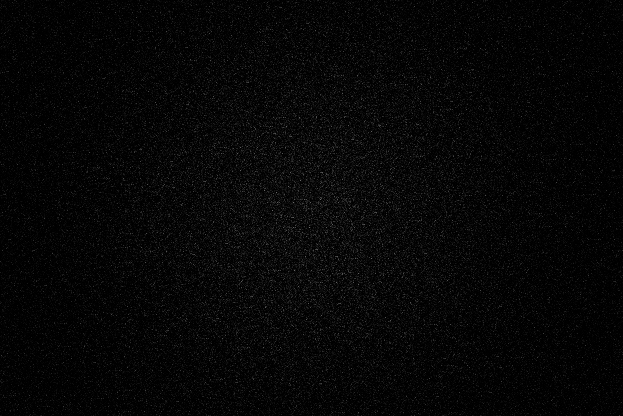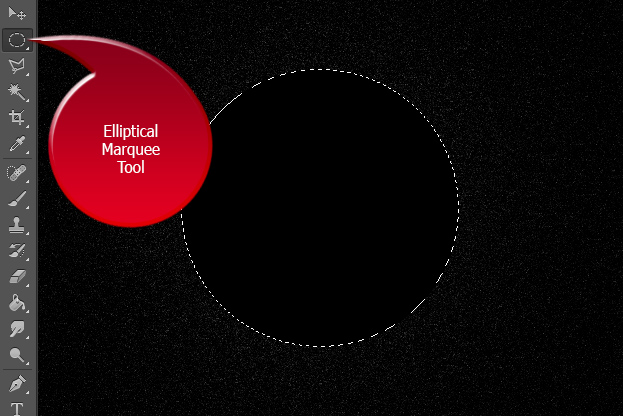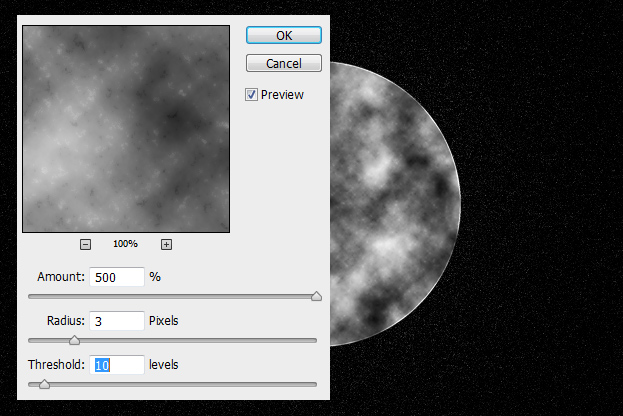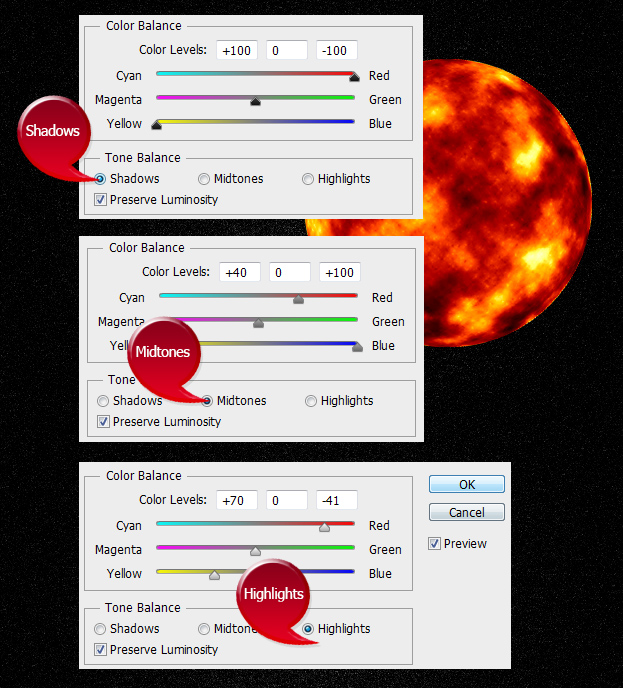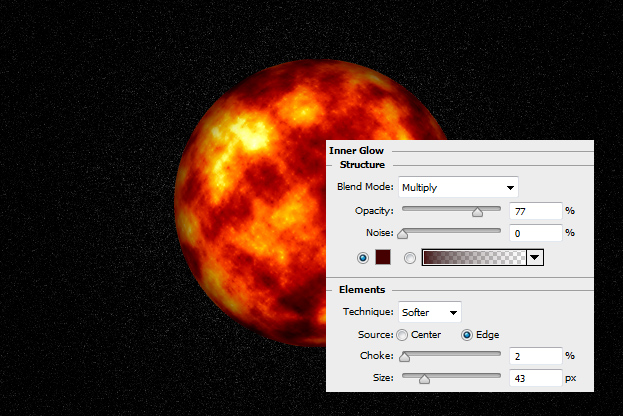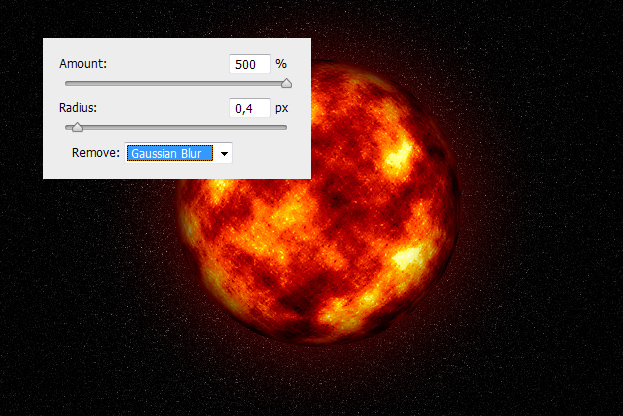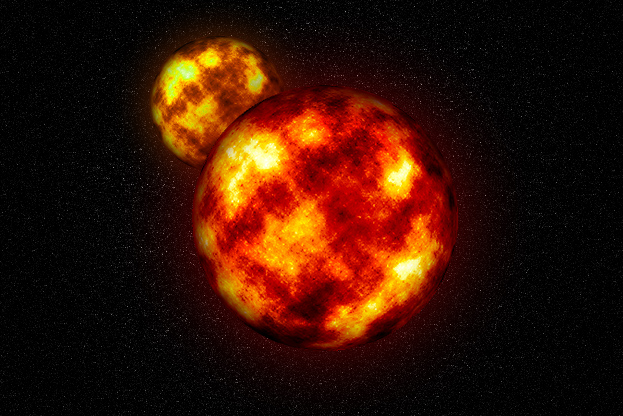
Este tutorial te mostrara como crear un planeta quemándose o uno muy caliente en Photoshop.
01. Abre un nuevo documento y llenalo con negro: tu tambien puedes añadir algunos puntos blancos que representen estrellas en Filtro > Ruido > Añadir ruido.
02. Crea una nueva capa vacía en Capa > Nueva > Capa. Coge la herramienta de marcado elíptico y crea un circulo que será tu planeta. Rellenalo con color negro.
03. Ahora ve a Filtro > Interpretar > Nubes De Diferencia para añadir una textura a tu planeta. Entonces ve a Filtro > Enfocar > Mascara de enfoque. Ahi incrementa el monto al maximo y los otros dos valores de acurdo a la imagen de abajo. Presiona Ok.
04. Para añadir redondez al planeta, ve a Filtro > Distorsionar > Esferizar. Incrementa el monto a un 100% y presiona Ok.
05. Tiempo de dar algo de color a tu planeta . Para eso, muévete a Imagen > Ajustes > Equilibrio de Color. Una pequeña nueva ventana se abrirá. Al final de la ventana, tu veras tres botones: Sombras, Tonos medianos y reflejos. Ve a través de cada uno de estos para añadir diferentes opciones de color. Tu también puedes establecer otros valores si tu quieres un planeta de un color diferente. Presiona Ok.
06. Ahora ve a Capa > Estilo de capas > Resplandor interior y añade un resplandor oscuro a tu planeta.
07. Muévete a la etiqueta Resplandor exterior y añade un resplandor alrededor de tu planeta. Presiona Ok.
08. Para el ultimo paso, enfoca el planeta un poco para que se vea mas real y menos suave en Filtro > Enfocar > Smart Sharpen. Presiona Ok.
09. Y tu planeta esta hecho! Tu ahora puedes duplicar el planeta para hacer planetas mas pequeños alrededor o para hacer uno completamente nuevo con unas opciones ligeramente diferentes.